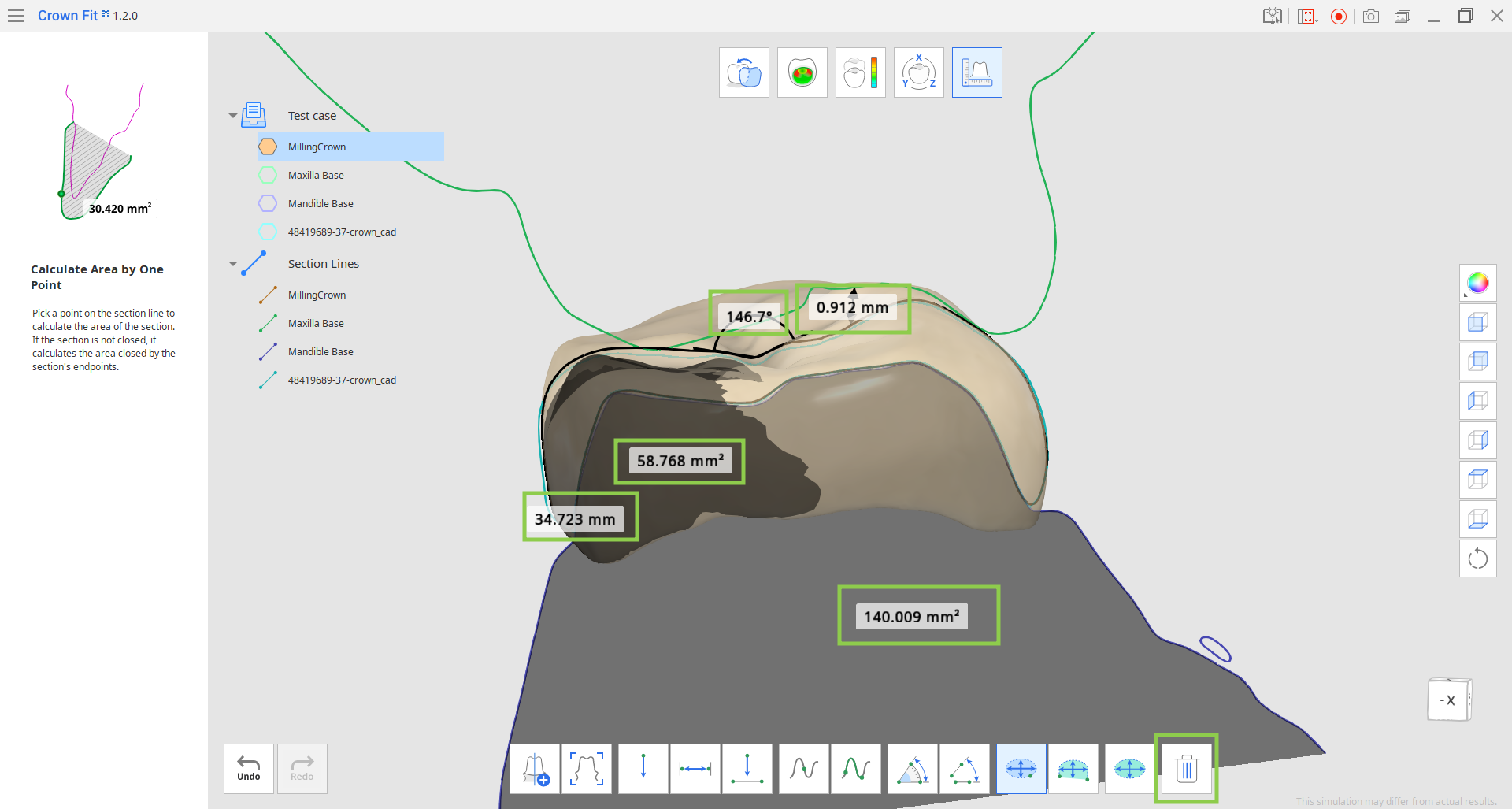이 단계에서는 3D 데이터의 거리, 각도, 면적 등 데이터를 분석하는 데 도움이 되는 다양한 측정용 도구가 제공됩니다. 이 단계에서 프로젝트를 위해 가져온 모든 데이터를 측정할 수 있습니다.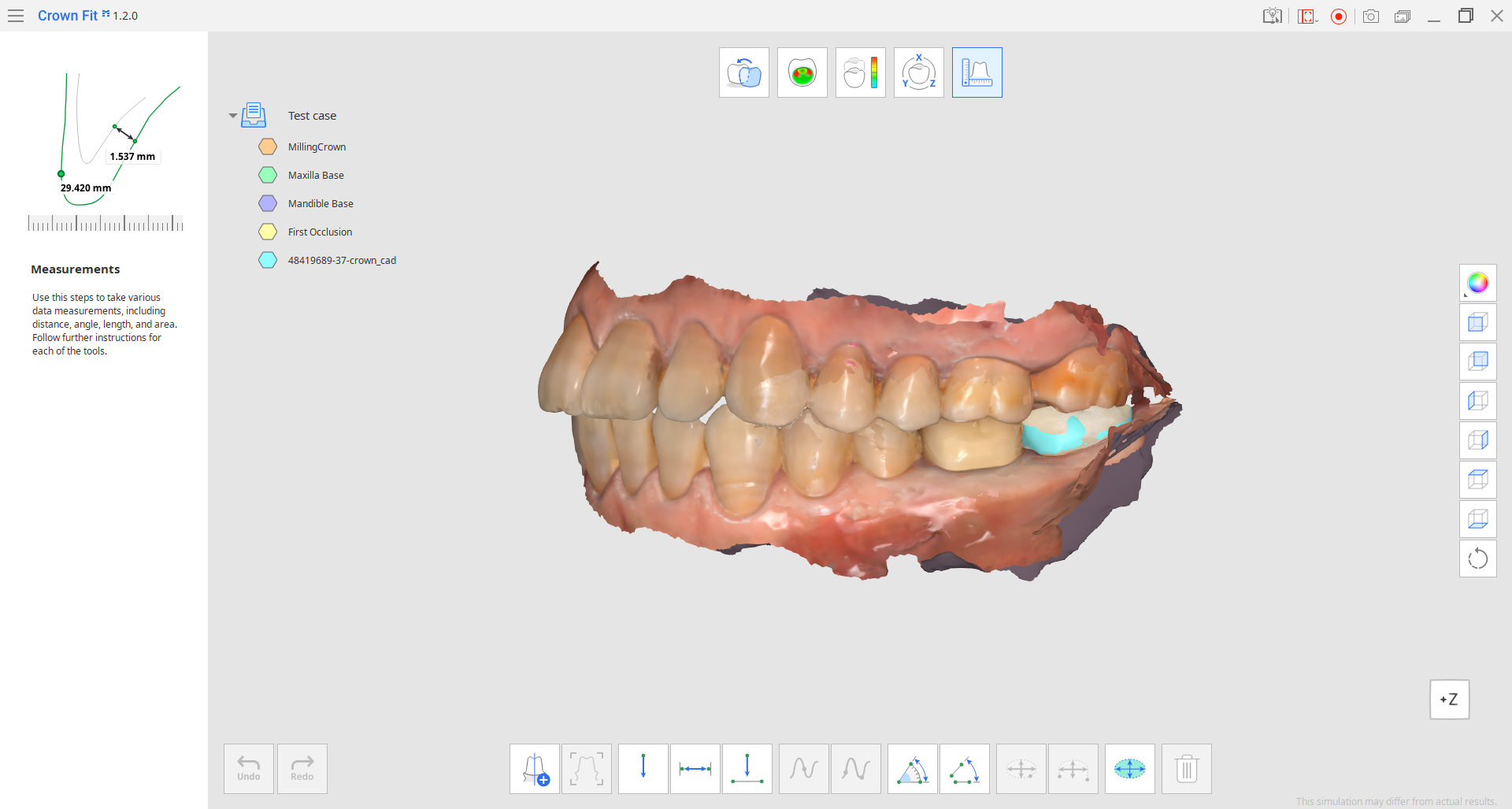
- 이전 단계(크라운 적합도 테스트 또는 편차 보기)에서 생성한 단면 선이 있다면 여기에서 이용할 수 있습니다. 앞서 설정한 단면 선을 삭제하려면 '측정 결과 삭제' 기능을 활성화하고 해당 선이 포함된 영역을 끌어다 놓거나 필요하지 않은 특정한 선을 클릭합니다.🔎팁데이터 트리에서 마우스 우클릭으로 단면 선을 삭제할 수도 있습니다.
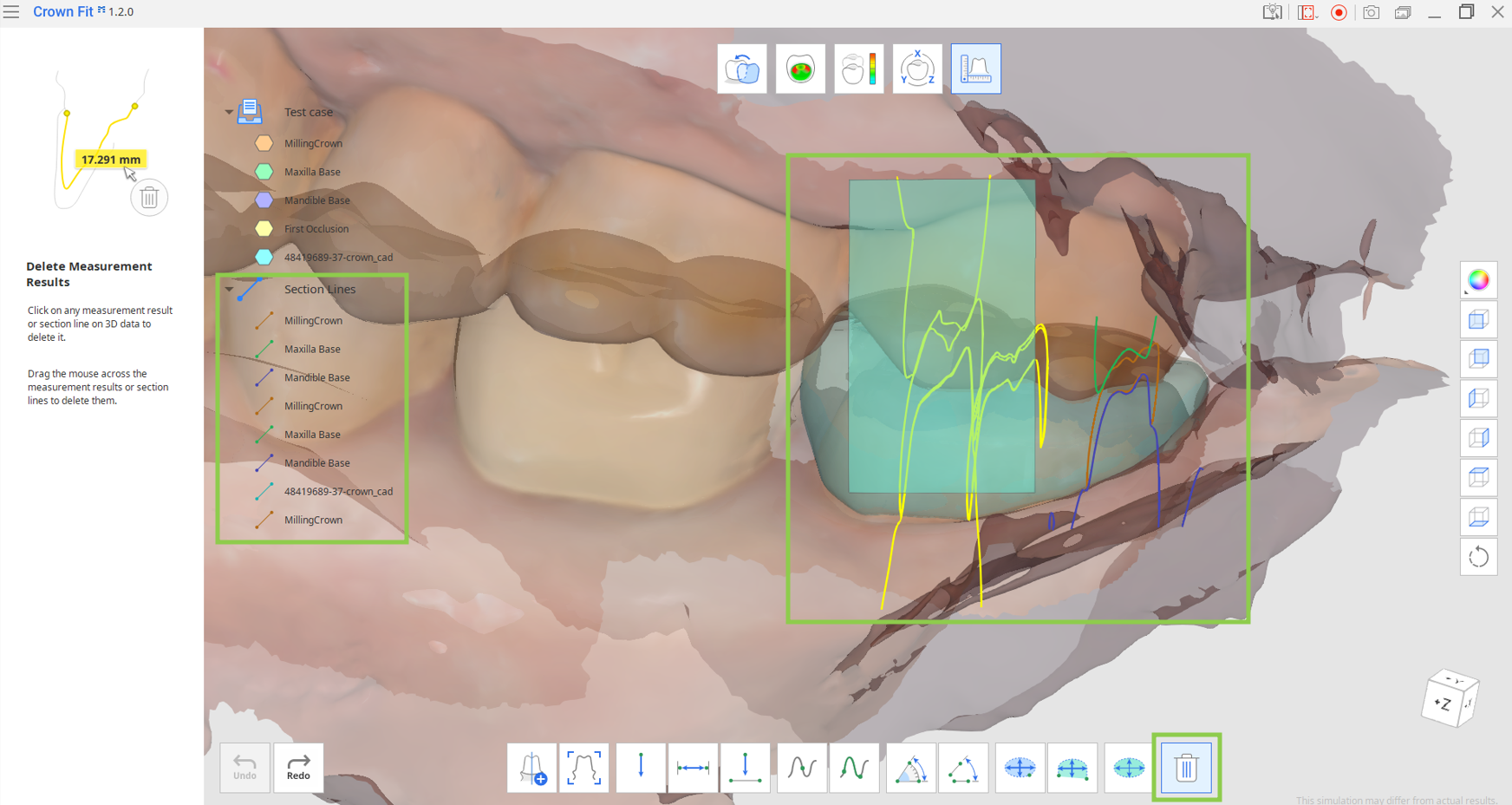
- 이 단계에서 제공되는 '단면 생성' 기능을 사용하여 새 단면 선을 생성할 수 있습니다. 데이터를 보는 방향을 단면 선에 수직으로 맞추려면 '수직뷰로 회전'을 선택하고 원하는 단면 선을 클릭합니다.🔎참고각 단면 선의 색상은 데이터 트리에 있는 해당 데이터의 색상과 일치합니다.
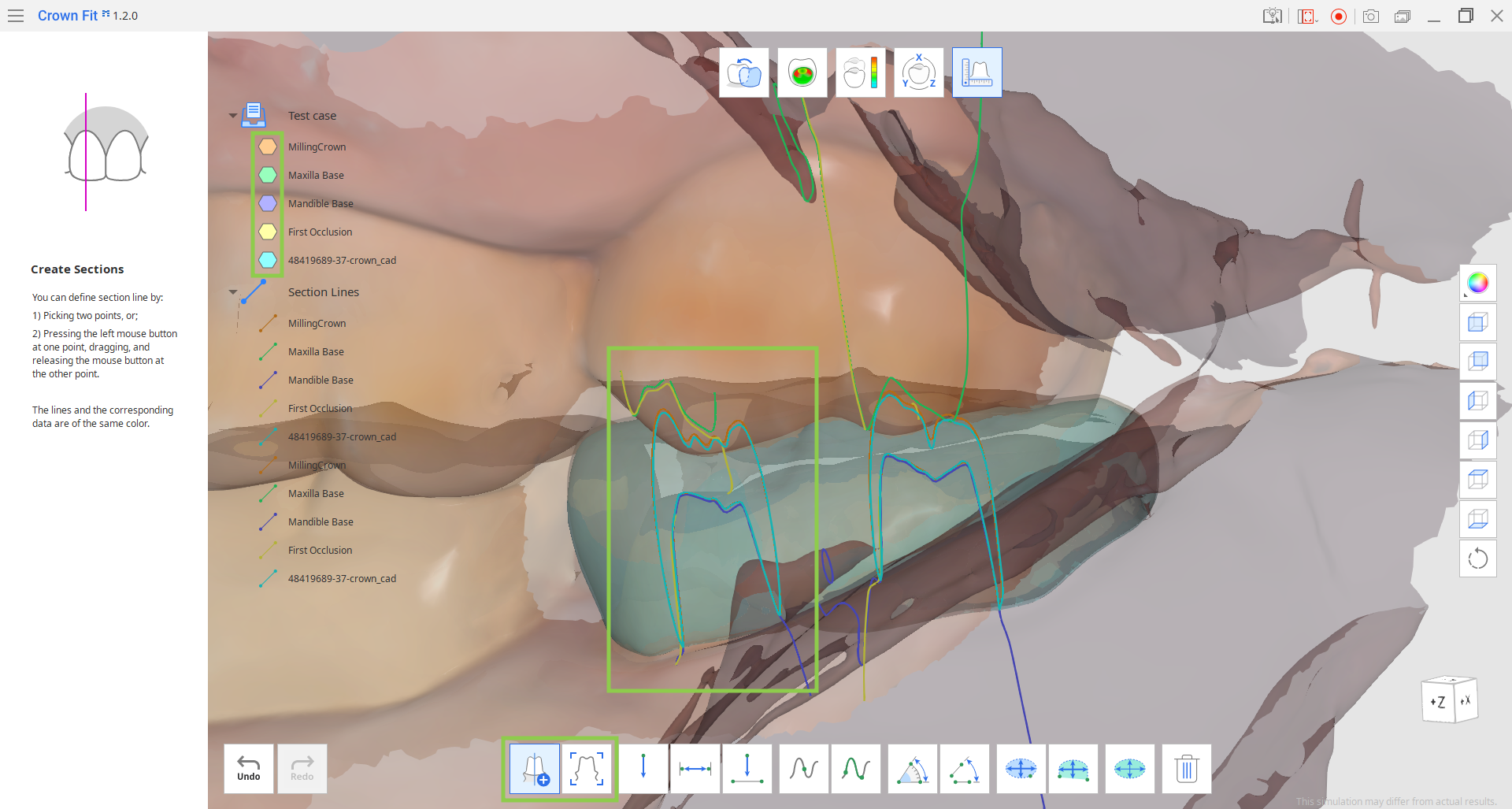
- 마우스로 데이터 또는 단면 선에서 한 개, 두 개 또는 세 개의 점을 지정하여 거리를 측정할 수 있습니다.
- 거리 - 한 점: 설정한 점과 가장 가까운 인접 데이터 사이의 거리를 계산합니다.
- 거리 - 세 점: 첫 번째로 설정한 점과 그 다음 두 점으로 만든 선 사이의 거리를 계산합니다.
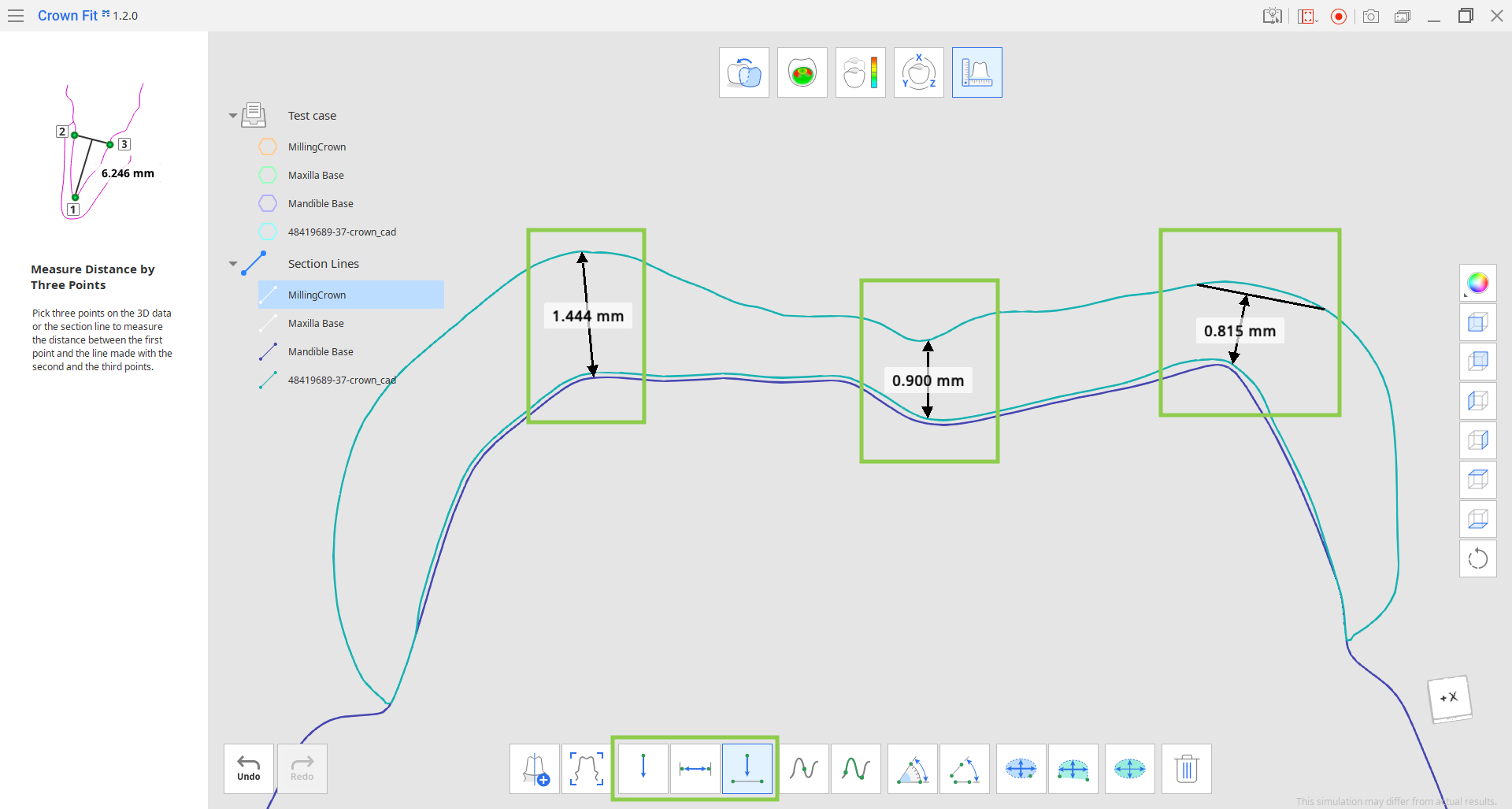
- 마우스로 단면 선에 설정한 한 개 또는 두 개의 점으로 길이를 측정할 수 있습니다.
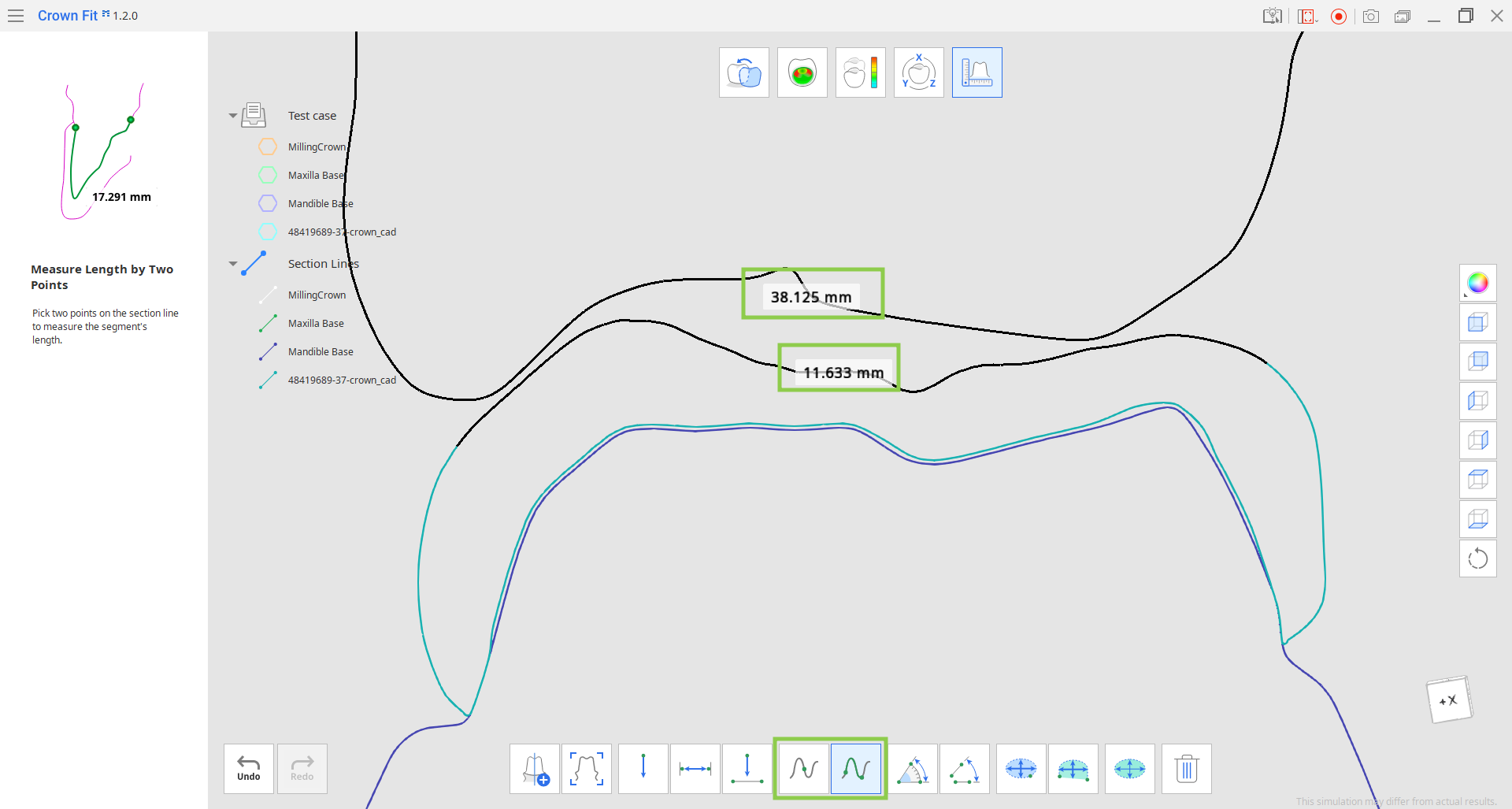
- 마우스로 단면 선에 설정한 세 개 또는 네 개의 점으로 각도를 측정할 수 있습니다.
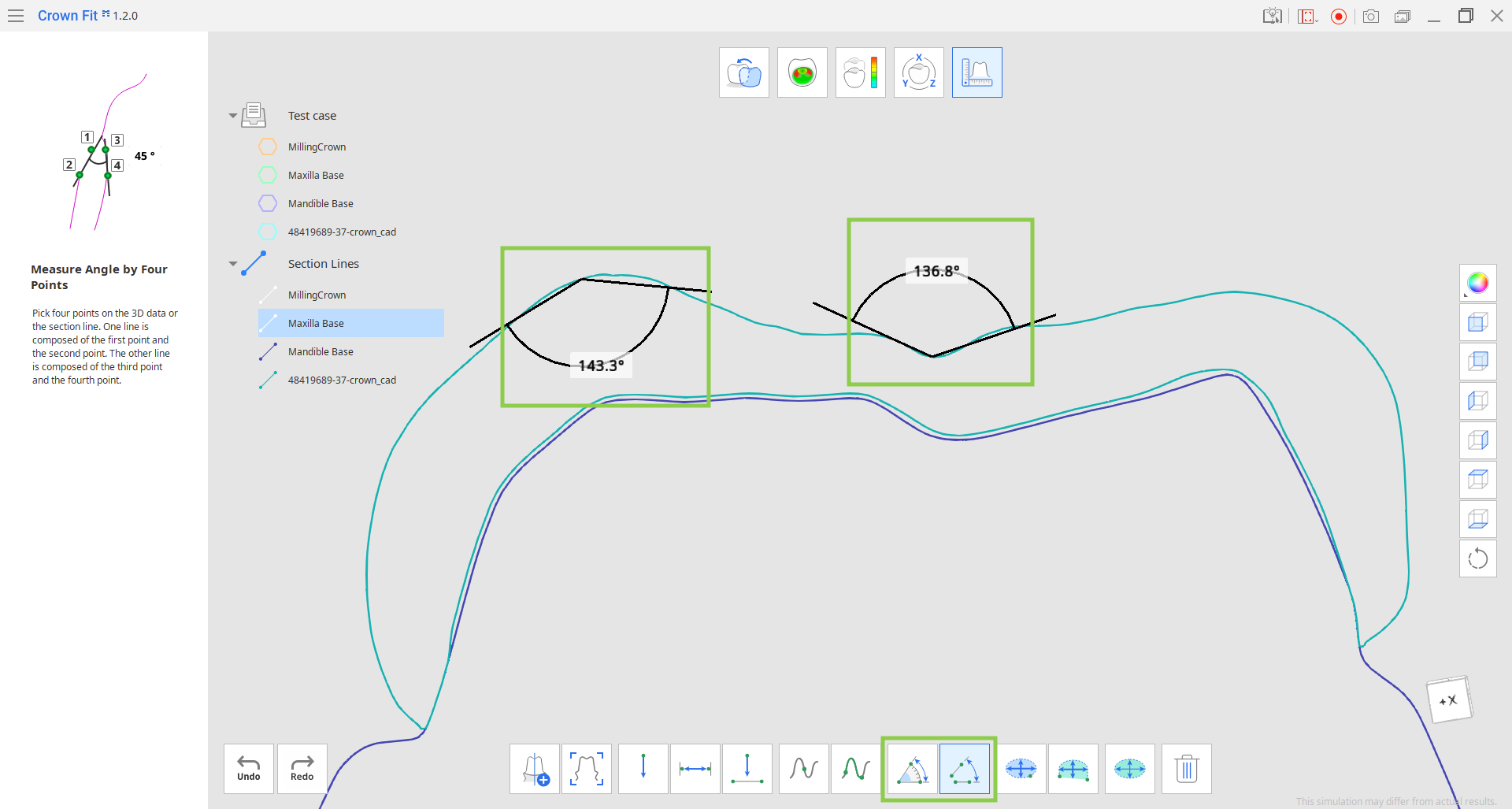
- 단면선 또는 3D 데이터를 기반으로 면적을 계산할 수 있습니다.
- 면적 - 한 점/두 점: 단면 선 내에서 둘러싸인 면적을 측정합니다.
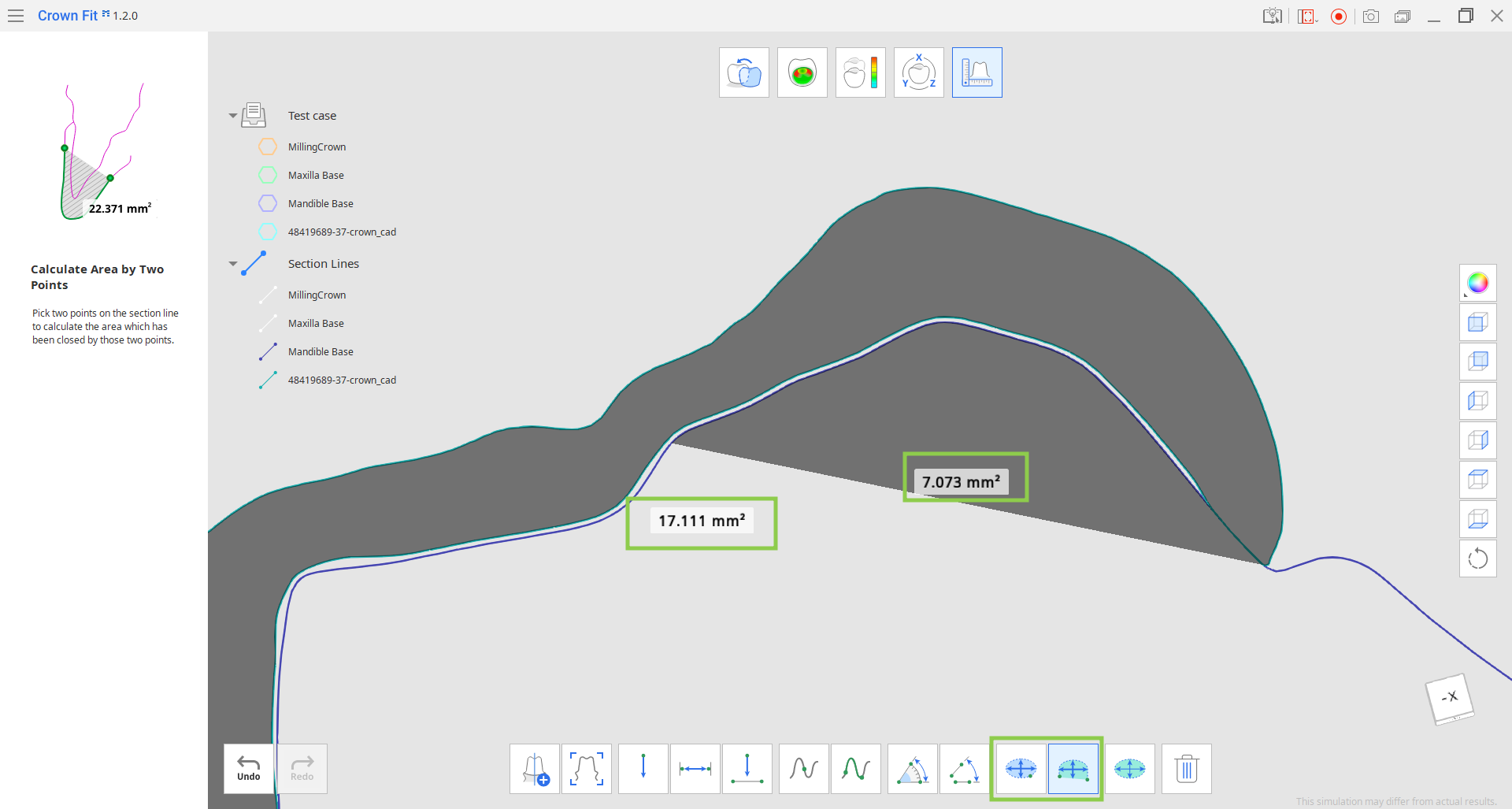
- 면적 - 선택 영역: 3D 데이터에서 선택된 면적만 측정합니다. 이 기능을 사용하려면 '브러시' 하위 도구를 사용하여 계산할 영역을 지정하고 '적용'을 클릭합니다.
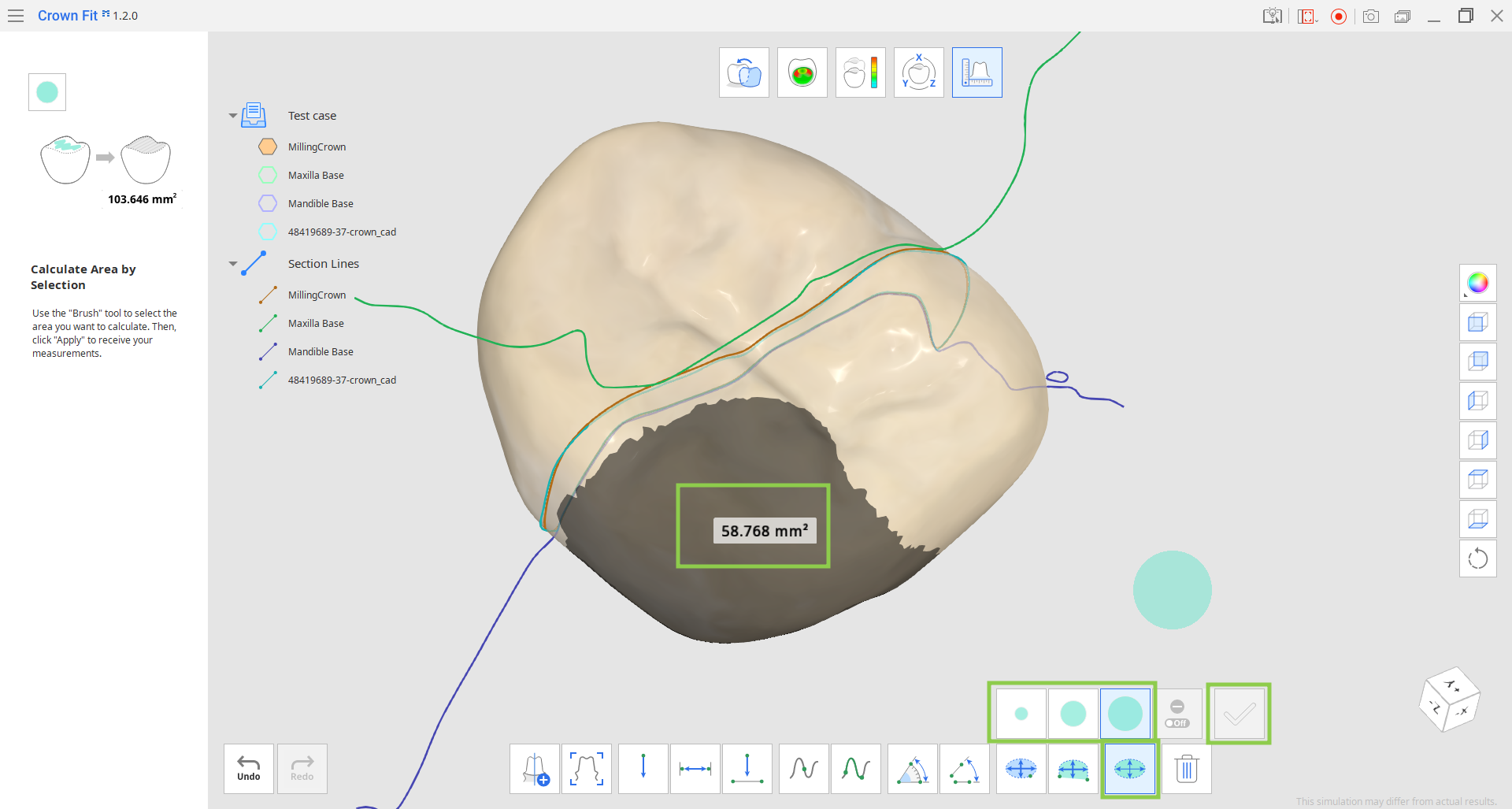
- 면적 - 한 점/두 점: 단면 선 내에서 둘러싸인 면적을 측정합니다.
- 생성된 측정 결과를 삭제하려면 '측정 결과 삭제'를 선택하고 결과가 포함되어 있는 주석을 클릭합니다.